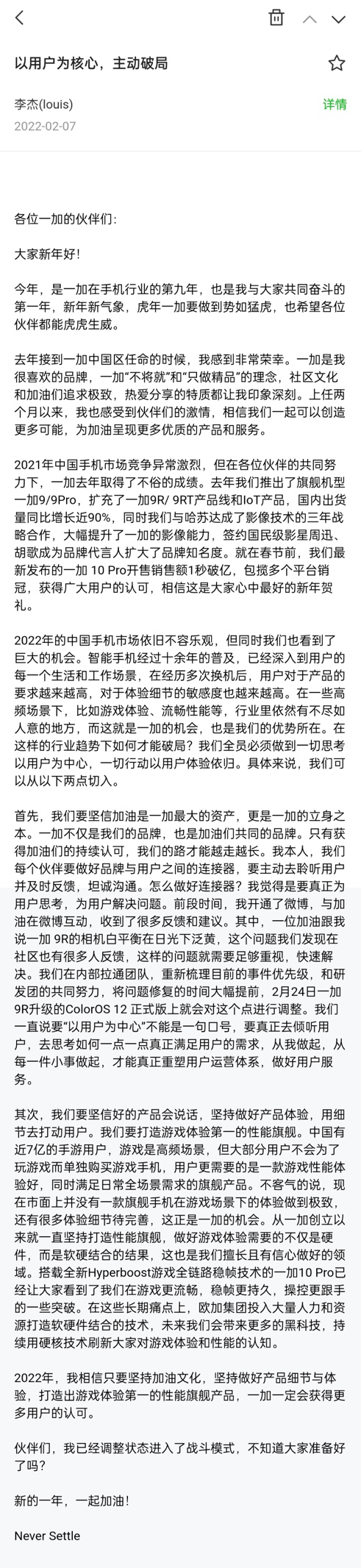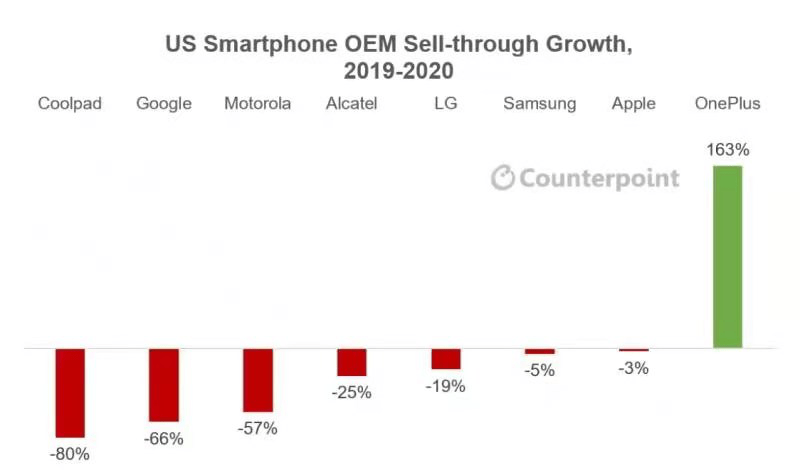美图秀秀怎么把两张图片合成一张?美图秀秀两张图片融合方法汇总
美图秀秀怎么把两张图片合成一张? 小编胖胖将演示使用美图秀秀把两张图片合成一张步骤,美图秀秀使用起来非常简单,那么我们该如何将两张图片撮合成一张呢?请看下文吧。
方法一:
小编胖胖认为最好用、效果最好的是抠图叠加法,方法如下:
首先用美图秀秀打开图片,在界面的右上方选择“抠图工具”,大家可以看到抠图编辑框里有三种抠图方法,最简单的就是形状抠图,还有懒人的自动抠图。
本例中选择了手动抠图,在MM周边很随意的添加抠图节点,围绕一周后,就可以选择“完成抠图”。
下面就可以进行图片叠加了,点击“完成抠图”后会自动进入“抠图换背景”编辑框,在这里可以选择软件自带的各种背景和个人电脑里面的图片作为叠加图片的背景。
然后就是最后的步骤,点击“添加前景”按钮,就能把你想叠加的照片抠下后全部依次添加进来,这样就有一个很棒的图片叠加效果了,如下图。
两张照片顺利合并在一起,最终的画面也很有视觉效果,任务完成。
方法二:
工具/原料
美图秀秀
方法/步骤
1
先打开某一张图片,然后点击上面一行最右边的“拼图”。
2
接着会出现自由拼图、模板拼图、图片拼接三种模式。其中自由拼图可以将图片任意放在画布上,可加边框、阴影;模板拼图可把拼图放在模板内,可选多种板式;图片拼接可把图片整齐的拼接起来,可选横排或竖排。
3
选择第一种自由拼图后,可以把第一张图片随意放置,然后在左上角点击添加多张图片,添加照片拖放到任意的位置后,可以加上边框、阴影,再确定---保存即可。
4
选择第二种模板拼图后,在右边给出了很多的模板,可以自由选择一个,然后可以批量添加照片。这里我们添加一张,即把两张合成一起就行。
5
添加完照片后,选择确定,保存图片就可以了。
6
第三种方法是图片拼接,即直接添加图片后,可以横排或者竖排放置照片,把两张照片合并到一起。
7
同样图片拼接可以选择边框和画布(横排或竖排),觉得满意可以确定,然后保存图片了。
方法三:
工具/原料
美图秀秀
方法/步骤
1
打开美图秀秀
2
点击“拼图”
3
点击“添加图片”
4
可以按住alt键,选择多张图片,比如选两张
5
选择背景,可以自定义颜色,比如白色
6
调整图片位置和大小,当然你也可以用默认的
7
最后点击下方的“保存与分享”
8
保存到相应路径即可
- 春节假期十大拥堵高速出炉 较2021年春节同期上升50.44%
- iPhone迎来全新功能 该功能可让iPhone成为一个收款设备
- 中国移动A股正式“脱鞋” 股价创A股上市以来新高
- 网友曝13岁小孩驾坦克300越野玩水 引起网友热烈讨论
- 游客动物园内追逐孔雀 抓住后两根毛被男子拔下
- 腾讯否认永不录用怒怼管理层应届生 公关总监发文称造谣成本太低
- 浏览器主页无法修改怎么办 浏览器主页改不了的解决方法
- 华硕Zenbook 13值得买吗?华硕灵耀U3100UN轻薄本详细体验评测
- 路由器/交换机模拟器大比拼--RouterSim
- 如何给贝尔金无线路由器进行设置(图文教程)
- 微信电脑版怎么登陆?微信电脑版输入账号密码登陆方法介绍
- 手机新浪微博怎么发长微博?手机发送长微博图文方法
- 由于EA的虚假广告 4万人在《战地2042》退款请愿书签名
- 谷歌5号员工否认是谷爱凌生父 称与谷爱凌妈妈谷燕交往过几年
- 丰田亚洲龙强行穿越墙体通道被卡 车主选择拆除水泥门柱来救出车
- 10多万买奥迪即将成为历史 曝奥迪将砍掉入门小型车
- K50电竞版上架京东 Redmi K50电竞版保留了肩键设计
- 高速上一蔚来车尾外挂“充电宝”? 装置上配备有刹车尾灯
- 谷爱凌咬住金牌庆祝胜利 白岩松呼吁家长像谷爱凌妈妈学习
- 银行“睡眠账户”排查升级 低于10元或被纳入“睡眠账户”之列
- 支付宝公布“十年十亿”新进展 已经累计向中国足协拨款2.5亿元
- “谷爱凌概念股”远望谷今日再度涨停 创15个月新高
- 巴士在线170手机号段套餐资费详情介绍
- 微信怎么拍摄时刻视频? 微信时刻视频的玩法
- 余额宝收益怎么手动转到支付宝?
- 微信公众号接单派单其实也有一些捷径可以走
- 美图秀秀怎么设计LOGO标志?
- C4D材质球怎么添加贴图? C4D模型贴图技巧
- 戴尔笔记本P35G拆机全过程图解
- 罗技发布粉色版PRO X SUPERLIGHT鼠标 并将长期备货售卖
- EA最新财报公布 并称正开发多个游戏以及考虑收购更多工作室
- DDR5内存超频再刷新世界纪录 芝奇16GB产品飚至4779.7MHz
- 红米K50Pro手机外观已经由提前上架周边曝光:将后置三角三摄
- 雷军:小米已举办高端化战略研讨会 并且明确份额第一目标
- moto超大杯新机Edge30Pro官宣 硬件配置等对标小米12Pro
- 三星GalaxyTabS8真机上手视频曝光 手写笔使用体验获得展示
- 荣耀60SE高能登场 后置三摄造型别致 2199元起售价更加实惠
- AMD大举招聘2900人 比上一年增加了2900人
- 国产PCIe 4.0旗舰致态TiPro7000升级固件 下载安装包直接双击运行
- YIP SmartTag智能狗牌发布 产品还可联动苹果设备查找定位
- 日本的女性声优数量突破1000 声优数量进一步扩大
- 40亿私募实控人高杉已确认离世 夜跑失踪近30天
- 2022奥斯卡提名名单公布《犬之力》凭借12项提名领跑
- 外媒曝光RedmiK50系列新机保护壳 并揭开其全新三摄模组
- 网友吐槽电影票价贵 《长津湖之水门桥》下调所有版本结算标准
- 《僵尸校园》导演 表达希望观众“反思”自己在现实生活中的地位
- 曝小米超大杯旗舰将具备4860mAh电池 并可实现50W无线秒充
- 谷爱凌最后一跳前选择不听妈妈的话 希望让各国女孩打破自己的界限
- 日本暂停福岛海域一种海鱼上市销售 辐射超标十多倍
- 盗墓笔记网剧《藏海花》路透 预计拍摄周期四个月
- AMD将增强显卡供货 以确保支持2022年以后的增长需求
- 报道称亚马逊有意收购健身公司Peloton 前者发言人表示不予置评
- 苹果密谋15英寸“最强”iPad 希望带来更大屏幕体验的移动设备
- 关海涛大赞荣耀60SE手机:十亿色屏幕配置佳 还有超高外观颜值
- 生产商回应冰墩墩外壳会发黄 发黄用酒精擦没用
- 联想拯救者预热新品并公开其配置:可支持45W超级闪充续航更强
- RedmiK50工程机外观遭曝光 后置相机模组或为方圆矩阵造型
- Z200Pro航天联名版机械键盘:键帽为PBT材质 并采用TTC机械轴
- 艺卓EcoView技术:可根据显示内容进行亮度微调并降低能耗
- Arm确认新任首席执行官人选Rene Haas 且此项任命将即刻生效
- 黑鲨2/3/4系列手机升级智能魔方 全新健康陪伴版块正式上线
- 真我市场沟通总监:以淘宝天猫数据为例 公司销售额已现同比猛增
- 小米与壳牌印度公司达成合作 相关数码产品可在更多加油站买到
- 鲁大师发布22年一月安卓新机流畅榜 荣耀MagicV手机顺利登顶
- 微软推Windows 10新更新 安装后版本号升至Build 1904x.1526
- 《孤岛危机:重制版》PC最后更新上线 目前正在积极开发中
- 抖音搜索已与苹果Siri达成合作 语音指令一发出即可直接开启
- 罗技推出新款LogiDock扩展坞 外观沉稳简约 设计更像蓝牙音箱
- firebug如何使用以及firebug安装的图文步骤
- 12306如何进行手机双向验证?12306手机双向验证流程
- 手机怎么实时定位别人的位置 微信通过共享实时位置功能查看对方位置的方法
- SolidWorks三维模型怎么渲染?
- PP苹果助手怎么刷机 iPhone刷机教程详解
- 惠普发布新款Z2G9SFF主机 购买还可任选12代酷睿i3至i9型号
- WindowsDefender早期预览版上线 用户可以个人微软账户登录
- 特斯拉10-K年报文件显示21年招聘员工数据:总人数已增加四成
- 冬奥会开幕式10个难忘瞬间 鸟巢上空焰火打出“立春”字样
- Raspberry Pi树莓派:希望2022年能在英国推出更多快闪商店
- Model3车主回顾其行驶表现:开出十万英里续航仅衰减2.2%
- 现代汽车拿下过半氢燃料电池汽车市场份额 并多次蝉联市占率第一
- “人气网红茶”喜茶回应裁员 被裁的员工将得到正常N+1补偿
- 10岁娃10天花9800元买奥特曼卡片引热议 网友评论家长有责任
- 曝苹果正为AppleMusic开发全新精选功能 或可再现曾经爱听歌曲
- 《原神》惊现BUG 强调不会对已发放奖励进行扣除
- OPPO新手机外观专利获得授权 描述图片更疑似透露多条铰链设计
- 报道称日产汽车将停止为多个市场开发新款内燃机并转向电气化
- 让每次打开的IE窗口都是自动最大化的(特别是超链接打开的新窗口)
- 瑞星软件卸载不了的解决方法
- qq6.12014版官方下载 qq6.1体验版下载地址
- safari地址栏设为百度搜索后无法搜索怎么办 safari地址栏无法搜索的解决办法
- 可牛影像怎么编辑图片? 可牛影像设置图片风格的详细教程
- 搜狗手机离线地图安装方法(iPhone版/Android版)
- XDR6020易展版无线路由器新品已正式开售 双频全千兆覆盖更广
- AMD工程师披露Navi3x系列更多信息:Navi33将采用6nm工艺
- 可应用于物联网或金融领域 中国银行公布现钞追踪专利
- 12306信息填写时出现请填写优惠区间该怎么办?
- 怎么查找对方ip,教你如何通过qq查找ip教程
- GOLDWAVE录音软件使用教程
- 支付宝的余额和余额宝有什么区别?
- 手机怎么上传文件到qq群 手机QQ群内文件分享方法图解
新闻排行
精彩推荐
超前放送
- 美图秀秀怎么把两张图片合成一张...
- 苹果iphone4 4.3.5越狱教程(完美版)
- 手机买电影票用什么软件?八款又...
- 笔记本电脑触摸板该怎么设置? ...
- 怎么制作文字头像 美图秀秀制作...
- 花椒直播怎么提现 花椒直播花椒...
- 如何将整个网页保存为图片?
- yy没有声音怎么办?手机yy说话没...
- 造字程序使用方法(实例说明)
- 如何用ping 命令简单测试网速
- 2021阿里云盘最新福利兑换码 可...
- 微软Win10已推出KB5010342累积补...
- 支付宝蚂蚁森林已推出背景更换功...
- 红米手机官宣:RedmiK50电竞版开...
- Windows11系统发布全新累积更新...
- 索尼推出旗舰级音乐播放器新品 ...
- 铠侠SSD Utility将不再兼容部分...
- Redmi K50 Pro无缘本次发布会...
- realme GT2 Pro直降500 是全...
- 消息称最新M2款MacBookPro即将推...
- 小米12 Pro之上还有机皇 小米1...
- 特斯拉Model3电动车全球价格大对...
- 小米Civi官宣全网直降300元 将...
- 惠普游戏产品家族新品发布会将在...
- Redmi K50电竞版正式定档2月16...
- 小米Civi手机全系降价300元 小...
- 三星Galaxy旗舰新品今晚23:00亮...
- Redmi K50电竞版预热 充电速度...
- 比亚迪在毛里求斯交付首台K6纯电...
- 联想拯救者Y90游戏手机参数规格...
- 小米12 Ultra售价或将再破新高...
- M43画幅专业级无反相机新品或即...
- 摩托罗拉edge X30优先保障国内...
- 小米屏下前摄旗舰曝光 已申请发...
- 三星GalxyS22系列宣传物料曝光 ...
- iPad Air 5发售时间曝光 推出...
- 万代南梦宫再次改动Logo设计 原...
- Redmi K50官宣定档 卢伟冰称将...
- LUMIX GH6微单相机宣布将在本月...
- 雷克萨斯RZ450e高清官图曝光 流...
- XboxSeriesX/S手柄添加分享按钮...
- 曝努比亚两款骁龙8神秘新机入网...
- 联想拯救者Y90游戏手机参数曝光...
- Redmi K50电竞版预热 将搭载全...
- 微星Optix MAG245R2显示器新品...
- Redmi K50开启预约抢购 官方称...
- UltraGearGP9桌面游戏音箱已正式...
- TakeTwo首席执行官:微软收购动...
- 徕卡全新发布两款机械腕表L1/L2...
- 消息称东芝将在2025财年推出35TB...
- 任天堂正式宣布最新一期直面会将...
- 睿蓝汽车旗下多款换电轿跑新车曝...
- Redmi K50电竞版游戏性能稳了 ...
- Cybertruck电动皮卡原型车再次现...
- 详解AppleTradeIn换购计划:支持...
- vivo NEX 5配置曝光 主摄大概...
- NEX Fold屏幕配置曝光 外屏采...
- Redmi K20 Pro搭载高通骁龙855...
- iPad Air 5发售时间曝光 处理...
- OPPO Find X5青春版曝光 将搭...
- 长期不开电脑导致黑屏与无法开机...
- 三星GalaxyS22系列新机外观首秀...
- 报道称OnePlusPad将运行安卓12L...
- 产业链最新透露:LG与京东方均在...
- SurfaceDuo开机视频曝光 搭载专...
- 骁龙8旗舰三星S22在越南量产 搭...
- 小米屏下前摄旗舰曝光 采用全新...
- 三星两款无线充电器曝光 50W是...
- 老外点赞三星S22 三星Galaxy S...
- Redmi K50电竞版正式定档 打造...
- 新款宝马3系曝光 有望在今年内...
- 一加首款平板电脑曝光 一加Pad...
- 比亚迪海洋系列最新谍照曝光 真...
- 小米Civi官宣全网直降300元 搭...
- Redmi K50电竞版全线拉满无短板...
- 特斯拉全球大灯专利获得公开:可...
- Redmi K50电竞版演讲换人 是一...
- 新款iPad Air来了 将搭载与iPh...
- 华硕推出远程管理扩展卡产品 可...
- 显卡驱动如何升级到最新版本?显...
- 支付宝怎么申请商家收款码? 支...
- 手机百度网盘怎么离线下载 网盘...
- 微信支付密码怎么修改?微信更改...
- InPrivate浏览是什么?各大浏览...
- 真正有效的U盘分区方法 (支持将...
- 什么是粘滞键?粘滞键的作用以及...
- 曝努比亚Z40 Pro入网 将搭载全...
- OPPO Reno 7国际版发布 搭载6...
- 东芝公开机械硬盘容量发展路线图...
- 卢伟冰谈Redmi K50电竞版 Redm...
- 曝Redmi K50电竞版用华星光电屏...
- 比亚迪海豹最新谍照曝光 海豹将...
- 中期改款大众朗逸发布 新车提供...
- 1月国内汽车投诉排行榜 上汽大...
- 中国国产车成最受俄罗斯欢迎的进...
- 丰田汽车公布1月份汽车销量 位...
- 宏光MINIEV敞篷版实车上路 该车...
- 小鹏汽车即日起正式纳入港股通 ...
- 3D缓存版64核心霄龙7773X成绩首...
- 春节档电影降价了 2022年春节档...